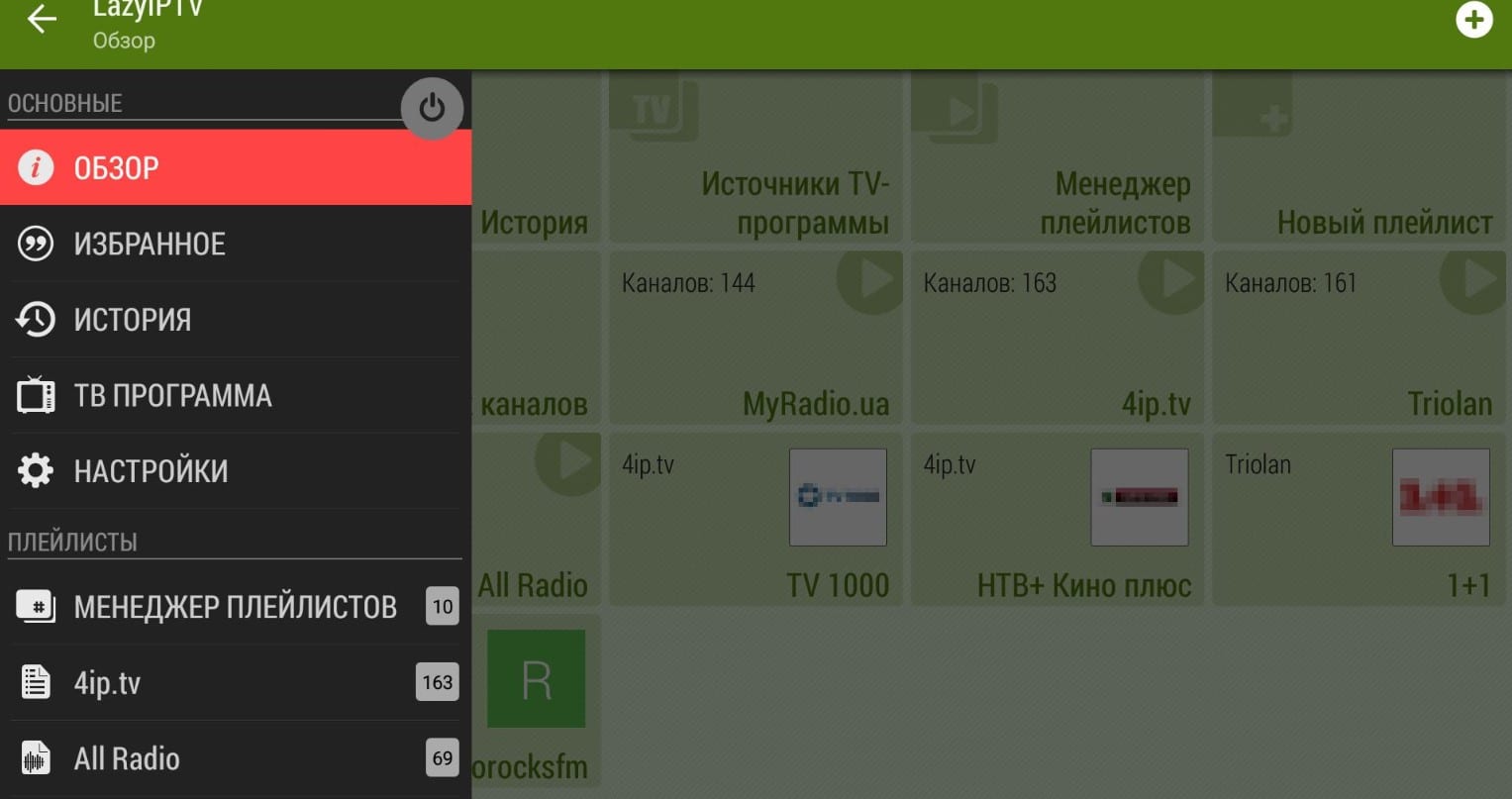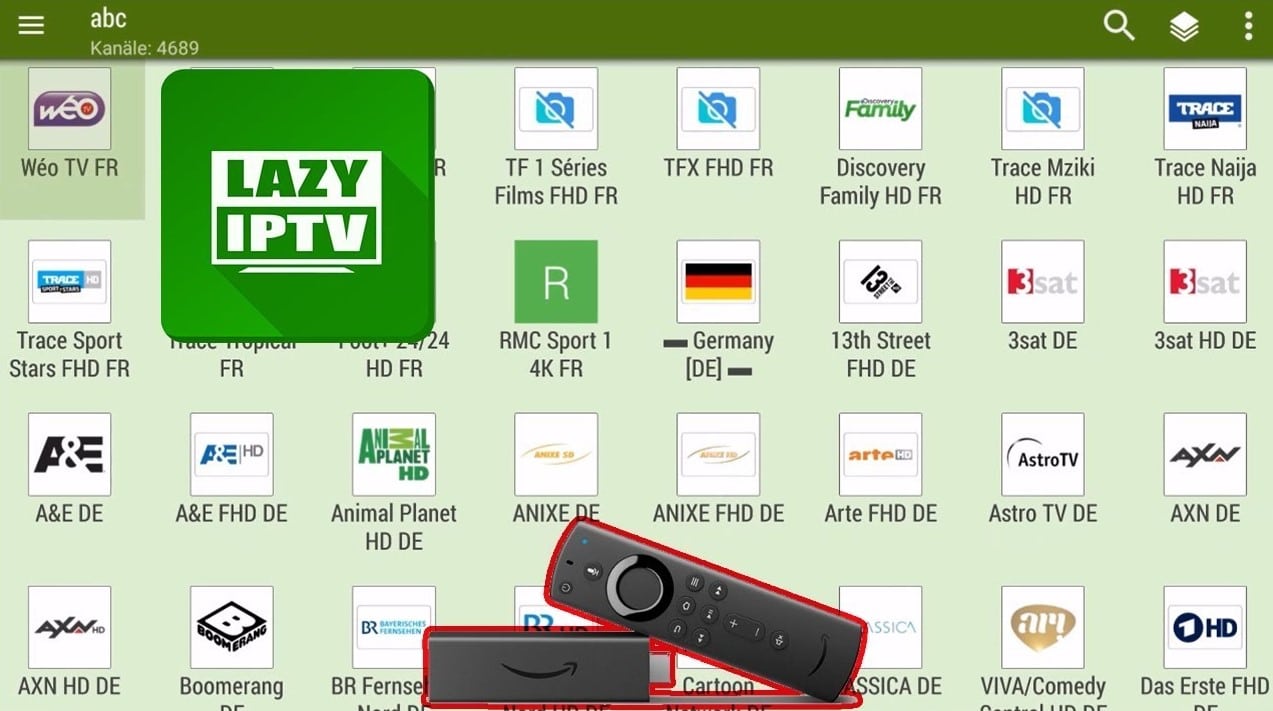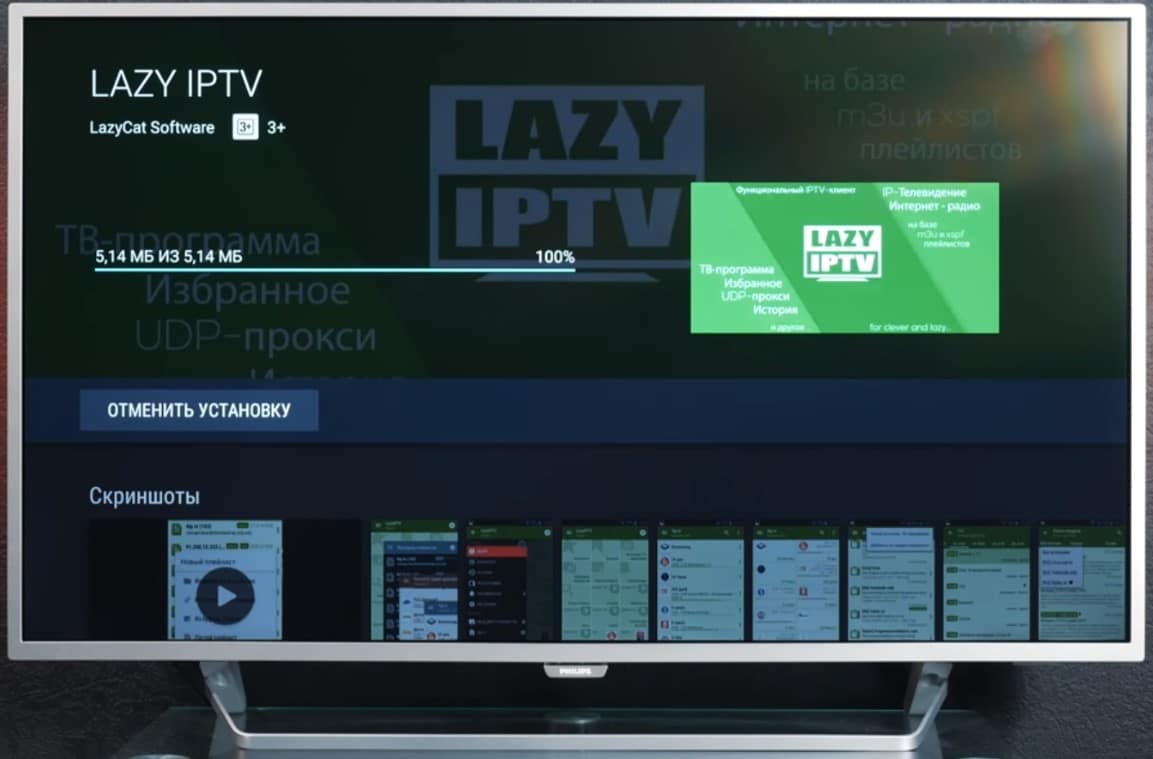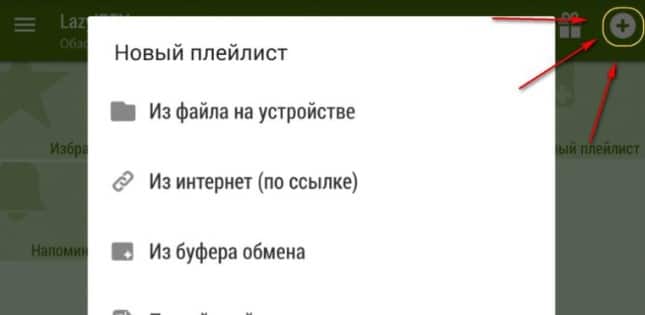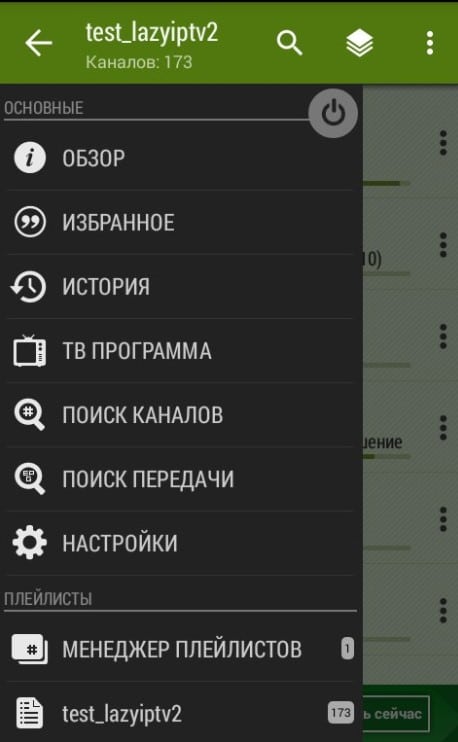Q: Что такое плейлист?
Плейлист — это список файлов для воспроизведения. В широком смысле — это список видео, аудио файлов в определенном формате. В контексте приложения LazyIPTV — это файл в формате m3u (который может быть в архиве zip/gzip), который импортируется в приложения для последующего воспроизведения. Важно отметить, что в нашем случае плейлист может содержать как ссылки на видеопотоки (трансляции каналов телевидения), так прямые ссылки на видеофайлы (скажем взятые с популярных видеосервисов). В приложении LazyIPTV появилась возможность иcпользовать ссылки на видео ВКонтакте и Youtube, а также просматривать torrent-tv плейлисты.
Q: Где искать плейлисты?
LazyIPTV является iptv-клиентом, поэтому не ищите в приложении встроенных плейлистов. Перед пользователем встает задача, где их раздобыть. Условно, решение можно разделить на 3 способа:
- У провайдера. Как правило крупные поставщики интернета предоставляют, обычно бесплатно, услугу ip-телевидения. Смотрите на домашней странице или позвоните в службу поддержки. Это самый простой и безпроблемный вариант.
- Платные плейлисты. Если Вы готовы платить за качественную картинку и стабильность, то это тоже один из лучших вариантов. За небольшую плату Вам гарантируется стабильность и качество. Вот небольшой перечень, где можно купить доступ iptv:
- torrent-tv.ru (работает по торрент-технологии, но есть поддержка и обычных http потоков через TS-PROXY)
- shura.tv;
- i-ghost.net
- zargacum.net;
- Бесплатные плейлисты. Здесь все немного сложнее. Такие листы собираются на просторах интернета на специализированных сайта, коих огромное количество. Прелесть этого способа естественно в его бесплатности. Ложка дегтя — никто не будет гарантировать вам работоспособность плейлистов. Более того, такие плейлиста могут иметь региональное ограничение (скажем работать только в одной стране/регионе/городе) или быть просто «умершими», т.е не работающим вообще. Очень часто, плейлисты, выкладываемые в паблик живут 1-2 дня и «умирают», когда количество пользователей достигает критического максимума для серверов, с которых идут трансляции каналов.
Оптимальным средством поиска плейлистов является новый инструмент Wizards, доступный начиная с версии 2.17. Вы можете использовать wizard от LazyCat Software:
http://bit.ly/liwizard для добавления через Wizard менеджер (по ссылке).
Несколько источников, для поиска плейлистов:
- форум 4pda
- http://i-ptv.blogspot.com/2014/04/iptv-m3u-list.html
- http://yestv.moy.su/load/1
- а это самый лучший источник
Q: Как добавлять плейлисты?
В отличие от подобных приложений, в LazyIPTV плейлисты хранятся в собственной базе, что позволяет создавать свое избранное, хранить историю, перемещать элементы плейлистов из одного листа в другой и пр. Перед использованием, плейлист в формате m3u (возможен в zip/gzip архиве) должен быть импортирован в LazyIPTV. Варианты добавления плейлиста:
- Из файла — плейлист должен присутствовать на устройстве, при добавлении необходимо при помощи встроенного файл-менеджера выбрать его на внешнем или внутреннем носителе.
- Из интернет (по ссылке) — плейлист добавляется посредством указания прямой ссылки на плейлист, расположенный на каком-то сервере. Опционально, вы можете поставить отметку автообновления, которая позволяет каждый раз при выборе плейлиста загружать его с указанного сервера. Рекомендуется использовать, когда плейлист на сервере динамический, и меняется в течении какого-то времени. Замечу, что при копировании ссылки в буфер обмена, адрес будет автоматически заполняться при добавлении этим способом.
- Из clipboard — отличное решение, для тех кто ищет плейлисты на сайтах и блогах, которые публикуют текст плейлиста. Для этого достаточно скопировать текст плейлиста в буфер обмена и выбрать этот способ при добавлении нового плейлиста.
- Пустой плейлист — необходим для создания новых плейлистов, которые будут служить источником для копирования каналов из других плейлистов.
На следующем видео показаны основные способы добавления плейлистов в приложение:
Q: Что такое Wizard и как его использовать?
Начиная с версии 2.17, в LazyIPTV поддерживается система Wizards — средство для импорта плейлистов и источников ТВ-программы. Это обычный xml-файл (в открытом или архивированном zip/gz виде), имеющий расширение *.liwizard и описывающий источники плейлистов и epg для последующего импортирования и использования на конечном устройстве.
Открытость и простота формата обеспечивает конечным пользователям и провайдерам возможность организовывать обновляемые источники плейлистов и EPG.

Добавление wizard возможно как напрямую с используемого устройства, так и по ссылке на wizard-файл в интернете. Также стоит отметить, что добавление wizard может быть осуществлено явным выбором файла с расширением .liwizard из файловового менеджера или браузера и последующим указанием открыть файл через приложение LazyIPTV.
После добавления wizard в менеджер и его открытия, пользователю доступны списки плейлистов и источников EPG, которые при могут быть импортированы на устройство. Флажок в правом верхнем углу каждого элемента, говорит о том, что элемент еще не был импортирован.
При добавлении плейлиста открывается стандартный режим добавления нового плейлиста со списком каналов этого плейлиста, работоспособность которых можно проверить здесь же, тапнув на необходимом канале. После добавления плейлистов и epg — они становятся доступны в режимах Менеджер плейлистов и Источники EPG для последующего использования.
Приложение LazyIPTV следит за обновлением wizard-файлов и сообщает пользователю об изменениях через системную панель оповещения.
Вы можете использовать следующие обновляемые wizards от LazyCat Software:
ExUSSR: http://bit.ly/liwizard
International: http://bit.ly/liwizard-world
Для тех, кто хочет создавать свои wizards есть статья Структура wizard-файлов для приложения LazyIPTV
На следующем видео показано как использовать wizards:
Q: Как использовать ТВ-программу?
В приложении реализована работа с внешней тв-программой. На данный момент возможна работа с программой в формату xmltv (поддержка jtv будет позднее). Для подключения внешней ТВ-программы, необходимо добавить адрес/ссылку в «Источниках ТВ-программы». Допустимо использование нескольких источников. Более того, при открытии любого плейлиста, вы можете переключаться между различными источниками. Автообновление программы происходит автоматически, как только информация в текущей загруженной версии перестает быть актуальной. Автообновление происходит в фоне, занимает некоторое время(как правило 30-60 сек) и кэшируется на устройстве. Таким образом, загрузив программу из интернет один раз в неделю, вы в течении актуального времени пользуетесь именно кэшироваными данными.
Популярные источники ТВ-программы:
- Tegeguide (xmltv,zip): http://www.teleguide.info/download/new3/xmltv.xml.gz
- Torrent-tv (xmltv,zip): http://api.torrent-tv.ru/ttv.xmltv.xml.gz
- Epg.in.ua (xmltv,zip): http://epg.in.ua/epg/tvprogram_ua_ru.gz
Вы можете использовать неограниченное количество источников, но помните, что кэшированные данные для каждого источника занимают от 10 до 30Мб пространства на устройстве. Данные в любой момент могут быть очищены по желанию пользователя, с освобождением занимаемого пространства.
Q: Как смотреть torrent-tv?
Приложение дает возможность смотреть torrent-tv через внешнее приложение-плейер. Плейлисты, как правило, имеют формат m3u, только вместо http-ссылок используются ссылки с префиксом acestream:// или 40-символьные идентификаторы (набор символов и цифр). В сети Вы можете найти бесплатные плейлисты (например здесь) или использовать стандартный плейлист сервиса torrent-tv.ru, предварительно зарегистрировавшись и купив доступ (первые 3 дня — бесплатно для теста). В качестве плеера (или точнее посредника) рекомендуется Ace Stream Media который можно скачать здесь. С помощью этого приложения, вы сможете перенаправлять торрент стрим в любой используемы вами видеоплеер (MXPlayer, VLC, etс…)
Быстрый старт для просмотра TorrentTV:
- скачать Ace Stream Media (Beta) в Google Play (https://play.google.com/store/apps/details?id=org.acestream.media)
- установить wizard http://bit.ly/liwizard, включающий несколько торрент-плейлистов
- добавить из визарда торрент-плейлист.
Q: Как сделать бэкап своих данных/восстановить данные из бэкапа?
Приложение LazyIPTV включает в себя средства бэкапа/восстановления текущих данных, таких как плейлисты, избранное, история.
Для того чтобы сделать бэкап необходимо выбрать «Настройки»(в боковом меню) — «Backup данных в файл» — выбрать каталог для сохранения файла-бэкапа и нажать кнопку «Выполнить». Появится файл в виде lazyiptvDDMMYYYY-HHMM.libackup (где DDMMYYYY-HHMM текущие дата и время совершения операции)
Для восстановления данных из файла-бэкапа необходимо выбрать
«Настройки»- «Restore данных из файла» — выбрать каталог и файл-бэкапа и нажать «Выполнить».
Таким образом можно переносить данные с одного устройства на другое, а также использовать «волшебный» файл бэкап для LazyIPTV с актуальными плейлистами для iptv, torrent-tv и интернет-радио.
LazyIPTV at Google Play: https://play.google.com/store/apps/details?id=com.lazycatsoftware.iptv
………………………………………………..
продожение следует:)

С помощью этой программы и плеера, установленного на устройстве (подойдёт любой с функцией воспроизведения потокового видео, например, MX-плеер или VLC), можно смотреть ролики из соцсетей, Youtube, ip-телевидение, а также слушать онлайн-радиостанции через встроенный аудио проигрыватель.
Работает на мобильных устройствах и ТВ-приставках с ОС Android 4.0 и выше, а также на Windows 7, 10, 11. Клиентов для Смарт ТВ Samsung, LG и других, имеющих собственные закрытые операционные системы, нет.
Содержание
- Особенности
- Загрузка и установка
- Android
- Компьютер (через Bluestacks)
- Взломанные моды
- Настройка
- Добавление плейлиста
- Wizard
- ТВ-программа
- Родительский контроль
- Просмотр
- Если плейлист не проигрывается
Особенности
С помощью Lazy IPTV можно:
- смотреть российские и зарубежные телеканалы, а также фильмы, видео из соцсетей;
- добавлять списки каналов любым удобным способом: из памяти устройства или clipboard, подгружать из интернета;
- добавлять сразу несколько плейлистов и управлять ими;
- слушать интернет-радио;
- использовать автообновляемые списки воспроизведения, а при их блокировке — кэш;
- загружать ТВ-программы с устройства;
- создавать списки любимых трансляций;
- пользоваться историей просмотров;
- настраивать интерфейс приложения: выбирать форму отображения списка воспроизведения, цветовую схему и др.;
- легко искать каналы в списке;
- устанавливать напоминания о трансляциях;
- импортировать сразу несколько списков с помощью системы Wizard;
- блокировать нежелательный контент с помощью “родительского контроля”, в том числе и в рамках одной сессии.
Плюсы приложения:
- легкий вес;
- минимальные системные требования;
- интуитивный, простой и понятный интерфейс;
- приложение полностью русифицировано.
Минусы:
- отсутствие клиента на Play Market;
- неудобное управление дистанционным пультом;
- отсутствие внутреннего плеера.
Загрузка и установка
Программу можно установить на устройства с ОС Android и Windows.
Android
На данный момент приложения нет на Play Market из-за проблем с авторскими правами на картинки каналов. Но актуальные архивы размещены в открытом доступе.
APK-файл Lazy IPTV можно скачать по следующим ссылкам с 4pda:
- сборка версии 2.58 (без лого);
- сборка версии 2.59 (с лого).
Также для работы программы необходимо скачать и установить MX Player.
Компьютер (через Bluestacks)
Lazy IPTV не имеет отдельной версии для ПК. Однако программу можно установить на компьютер через эмулятор Bluestacks. Он искусственно создает среду Android на ПК и запускает приложения. Bluestacks устанавливается на Windows 7 и выше или на MacOS. Важное условие — наличие не менее 2 Гб оперативной памяти.
Чтобы установить Lazy IPTV через Bluestacks:
- Установите и настройте эмулятор. Скачать утилиту можно с официального сайта разработчика https://www.bluestacks.com/ru/index.html
- Загрузите на компьютер APK-файл Lazy IPTV.
- В Bluestacks найдите вкладку “Мои приложения” и щелкните по ней.
- Нажмите “Установить APK” и выберите скачанный файл.
- Кликните “Открыть”.
- После окончания установки запустите приложение.
Взломанные моды
В интернете можно найти много взломанных модов — бесплатных версий для Android Box без рекламы. Использование таких вариантов приложения не только не гарантирует качества работы клиента, но и в принципе совершенно бессмысленно: в бесплатной версии практически отсутствует реклама. Есть лишь один небольшой ненавязчивый баннер внизу экрана.
Мнение эксперта
Виталий Садовников
Специалист по подключению и настройке цифрового телевидения
Задать вопрос
Скачивая программное обеспечение из сомнительных источников, вы подвергаете угрозе безопасность данных на устройстве. Поэтому, если вы хотите приложение абсолютно без рекламы, подключите версию Pro.
Настройка
У приложения очень простой и понятный интерфейс. Предустановленных каналов нет, поэтому для начала работы необходимо прописать источник.
Добавление плейлиста
IPTV плейлист — это список каналов для воспроизведения в специальном формате (m3u, xspf и др.). Может содержать как ссылки на видеопотоки, так и прямые адреса файлов. Так, в Lazy IPTV можно добавлять ссылки на видео из VK и Youtube, а также Torrent-TV.
Чтобы добавить новый список каналов в клиент:
- Откройте приложение.
- На основном экране кликните на раздел “Новый плейлист”.
- В контекстном меню выберите способ добавления. В отличие от других подобных приложений, в Lazy IPTV можно не только добавлять файлы или ссылки, но вставлять “тело плейлиста” из буфера обмена или создавать свой собственный, нажав “Пустой плейлист”. Если источник самообновляемый — выберите пункт “Из интернет (по ссылке).
- Придумайте имя плейлиста и укажите путь к файлу или url.
- Если список каналов — самообновляемый, поставьте соответствующую галочку.
- Нажмите “Сохранить”.
Особенность приложения — возможность добавлять сразу несколько списков. Для этого:
- Откройте раздел “Менеджер плейлистов” на основном экране.
- В правом верхнем углу нажмите на “Плюс”.
- Добавьте по очереди плейлисты по инструкции.
Телепрограмма подгружается вместе с источникам автоматически.
Wizard
Система Wizard — новое средство импорта плейлистов и EPG-файлов в Lazy IPTV. Доступна, начиная с версии 2.17. Представляет из себя обычный xml-файл с расширением *.liwizard.
С помощью Wizard можно добавлять целые библиотеки самообновляемых плейлистов и многочисленные варианты источников ТВ-программы.
Для того, чтобы воспользоваться функцией Wizard:
- Откройте основное меню, нажав на три полоски в левом верхнем углу экрана.
- Выберите пункт “Wizard Менеджер” и нажмите на него.
- Нажмите на «Плюс» в правом верхнем углу.
- Выберите источник Wizard-файла. Например, “Из интернет (по ссылке)”.
- В открывшееся поле вставьте ссылку на wizard и нажмите “Добавить”.
Готово. Теперь кликните на добавленную библиотеку. Внутри — два раздела: “Плейлисты” и “Источники ТВ-программы”. Выбирайте любой список каналов, нажимайте на плюсик напротив него и таким образом импортируйте источник на устройство. Аналогичный алгоритм действий с EPG.
Wizard-файлы можно найти в интернете. Например, рекомендуем использовать wizard от LazyCat Software: http://bit.ly/liwizard
ТВ-программа
В программе автоматически подгружены источники ТВ программы. Их можно обновить или загрузить свои.
Для просмотра или редактирования TV-программы:
- Откройте приложение.
- Выберите блок “Источники TV-программы”.
- Нажмите “Плюс” в правом верхнем углу. В открывшемся контекстном меню можете выбрать “Новый источник ТВ-программы” или “Добавить из предустановленных”.
- В «Новом источнике» вставьте свою ссылку, добавьте к ней название и комментарий.
ТВ-программу можно увидеть на основном экране просмотра плейлиста в режимах отображения “Список” или “Плитка”.
Родительский контроль
Одно из преимуществ Lazy IPTV — гибкая настройка блокировки нежелательного контента. Эта опция включается через пункт “Настройки” и требует обязательного определения пароля. Главная особенность родительского контроля в программе — блокировать можно не только отдельные каналы, но и целые плейлисты.
Для того, чтобы включить “родительский контроль”:
- Запустите приложение.
- Откройте основное меню, нажав на три полоски в левом верхнем углу.
- Выберите пункт “Настройки”.
- На странице с основными настройками найдите “Строку включить родительский контроль” и поставьте напротив неё галочку.
- Приложение предложит вам придумать пароль и запомнить его.
- Вернитесь в режим просмотра плейлиста.
- Выберите канал, нежелательный для детского просмотра и зажмите его название на несколько секунд.
- В самом низу контекстного меню найдите строку “Установить родительский контроль” и нажмите на неё.
- Для того, чтобы снять блокировку, введите пароль ещё раз.
Для того, чтобы установить родительский контроль на плейлист:
- Зайдите в “Менеджер плейлистов” и выберите список каналов, который хотите заблокировать.
- Нажмите на три точки около названия источника и выберите пункт “Установить родительский контроль”.
Просмотр
Интерфейс приложения — простой и интуитивно-понятный. Основной экран разделен на блоки:
- избранное — для просмотра любимых трансляций;
- история;
- источники ТВ-программы — для загрузки EPG-файлов;
- менеджер плейлистов — для добавления и управления сразу несколькими списками каналов, например, от платных провайдеров;
- новый плейлист;
- напоминания;
- поиск каналов;
- поиск передачи.
Здесь же отображаются импортированные источники каналов.
В левом верхнем углу — три горизонтальные полоски. При наведении на них выпадает меню, с помощью которого можно пользоваться функционалом приложения:
- обзор;
- избранное;
- история;
- тв-программа;
- поиск каналов;
- поиск передачи;
- настройки;
- wizard-менеджер.
После загрузки плейлиста, будут доступны следующие функции:
- Поиск — значок “лупа” в правом верхнем углу позволяет легко находить каналы в списке по первым буквам названия.
- Сортировка — дает возможность отобрать каналы по тематике: кино, познавательные, детские и другие.
- Три точки в правом верхнем углу открывают контекстное меню. Здесь можете обновить, экспортировать плейлист, подгрузить ТВ-программу, добавить нумерацию каналов, выбрать порядок отображения контента (естественный или по наименованию) и режим просмотра. Всего в приложении их три: список, иконки и плитка. В отличие от остальных, в режиме “Иконки” не подгружается программа передач.
Нравится Lazy IPTV?
Супер!Отстой!
Если плейлист не проигрывается
Скорее всего причина неработающего плейлиста не в ошибке приложения. Если список каналов не проигрывается, то, возможны такие сценарии:
- У вас провайдерский плейлист с upd-потоком для использования внутри сети, а плеер или прошивка не поддерживают мультикаст на уровне ядра, либо через udp-proxy.
- На источнике стоит региональное ограничение. Уточните это у создателя ссылки.
- Плейлист заблокирован провайдером. Большинство бесплатных m3u работают не дольше 1-2 дней. Поэтому лучше использовать либо платные списки каналов от провайдеров, либо искать самообновляемые.
Предыдущая
Программное обеспечениеЗагрузка и настройка плейлистов в SS IPTV на телевизорах Смарт ТВ
Следующая
Программное обеспечениеУстановка и настройка приложения Perfect Player IPTV
Помогла статья? Оцените её
LazyIPTV — функциональный IPTV-клиент для просмотра ip-телевидения/vk-видео/youtube на базе m3u плейлистов.
Установка и настройка его, на устройствах с ОС Android, особой сложности не представляет.
Скачиваем, устанавливаем приложение. Ссылки в теме
Как добавлять плейлисты в LazyIPTV ?
В отличие от подобных приложений, в LazyIPTV плейлисты хранятся в собственной базе, что позволяет создавать свое избранное, хранить историю, перемещать элементы плейлистов из одного листа в другой и пр. Перед использованием, плейлист в формате m3u (возможен в zip/gzip архиве) должен быть импортирован в LazyIPTV. Варианты добавления плейлиста:
— Из файла — плейлист должен присутствовать на устройстве, при добавлении необходимо при помощи встроенного файл-менеджера выбрать его на внешнем или внутреннем носителе.
— Из интернет (по ссылке) — плейлист добавляется посредством указания прямой ссылки на плейлист, расположенный на каком-то сервере. Опционально, вы можете поставить отметку автообновления, которая позволяет каждый раз при выборе плейлиста загружать его с указанного сервера. Рекомендуется использовать, когда плейлист на сервере динамический, и меняется в течении какого-то времени. Замечу, что при копировании ссылки в буфер обмена, адрес будет автоматически заполняться при добавлении этим способом.
— Из clipboard — отличное решение, для тех кто ищет плейлисты на сайтах и блогах, которые публикуют текст плейлиста. Для этого достаточно скопировать текст плейлиста в буфер обмена и выбрать этот способ при добавлении нового плейлиста.
— Пустой плейлист — необходим для создания новых плейлистов, которые будут служить источником для копирования каналов из других плейлистов.
Видео по добавлению плейлистов в приложение:
Что такое Wizard и как его использовать ?
Начиная с версии 2.17, в LazyIPTV поддерживается система Wizards — средство для импорта плейлистов и источников ТВ-программы. Это обычный xml-файл (в открытом или архивированном zip/gz виде), имеющий расширение *.liwizard и описывающий источники плейлистов и epg для последующего импортирования и использования на конечном устройстве.
Открытость и простота формата обеспечивает конечным пользователям и провайдерам возможность организовывать обновляемые источники плейлистов и EPG.
Основные операции с wizards производятся в менеджере Wizards, доступном в боковом меню и позволяющим добавлять, удалять, обновлять и открывать для использования wizard-файлы. Поддерживается использование неорганиченного количества wizards от разных поставщиков.
Добавление wizard возможно как напрямую с используемого устройства, так и по ссылке на wizard-файл в интернете. Также стоит отметить, что добавление wizard может быть осуществлено явным выбором файла с расширением .liwizard из файловового менеджера или браузера и последующим указанием открыть файл через приложение LazyIPTV.
После добавления wizard в менеджер и его открытия, пользователю доступны списки плейлистов и источников EPG, которые при могут быть импортированы на устройство. Флажок в правом верхнем углу каждого элемента, говорит о том, что элемент еще не был импортирован.
При добавлении плейлиста открывается стандартный режим добавления нового плейлиста со списком каналов этого плейлиста, работоспособность которых можно проверить здесь же, тапнув на необходимом канале. После добавления плейлистов и epg — они становятся доступны в режимах Менеджер плейлистов и Источники EPG для последующего использования.
Приложение LazyIPTV следит за обновлением wizard-файлов и сообщает пользователю об изменениях через системную панель оповещения.
Можно использовать следующие обновляемые wizards от LazyCat Software:
ExUSSR:
International:
Для тех, кто хочет создавать свои wizards есть статья
Как использовать ТВ-программу ?
В приложении реализована работа с внешней тв-программой. На данный момент возможна работа с программой в формату xmltv (поддержка jtv будет позднее). Для подключения внешней ТВ-программы, необходимо добавить адрес/ссылку в «Источниках ТВ-программы». Допустимо использование нескольких источников. Более того, при открытии любого плейлиста, вы можете переключаться между различными источниками. Автообновление программы происходит автоматически, как только информация в текущей загруженной версии перестает быть актуальной. Автообновление происходит в фоне, занимает некоторое время(как правило 30-60 сек) и кэшируется на устройстве. Таким образом, загрузив программу из интернет один раз в неделю, вы в течении актуального времени пользуетесь именно кэшироваными данными.
Популярные источники ТВ-программы:
Tegeguide (xmltv,zip):
http://www.teleguide.info/download/new3/xmltv.xml.gzTorrent-tv (xmltv,zip):
http://api.torrent-tv.ru/ttv.xmltv.xml.gzEpg.in.ua (xmltv,zip):
http://epg.in.ua/epg/tvprogram_ua_ru.gzВы можете использовать неограниченное количество источников, но помните, что кэшированные данные для каждого источника занимают от 10 до 30Мб пространства на устройстве. Данные в любой момент могут быть очищены по желанию пользователя, с освобождением занимаемого пространства.
Информация с блога

С помощью этой программы и плеера, установленного на устройстве (подойдёт любой с функцией воспроизведения потокового видео, например, MX-плеер или VLC), можно смотреть ролики из соцсетей, Youtube, ip-телевидение, а также слушать онлайн-радиостанции через встроенный аудио проигрыватель.
Работает на мобильных устройствах и ТВ-приставках с ОС Android 4.0 и выше, а также на Windows 7, 10, 11. Клиентов для Смарт ТВ Samsung, LG и других, имеющих собственные закрытые операционные системы, нет.
Содержание
- Особенности
- Загрузка и установка
- Android
- Компьютер (через Bluestacks)
- Взломанные моды
- Настройка
- Добавление плейлиста
- Wizard
- ТВ-программа
- Родительский контроль
- Просмотр
- Если плейлист не проигрывается
Особенности
С помощью Lazy IPTV можно:
- смотреть российские и зарубежные телеканалы, а также фильмы, видео из соцсетей;
- добавлять списки каналов любым удобным способом: из памяти устройства или clipboard, подгружать из интернета;
- добавлять сразу несколько плейлистов и управлять ими;
- слушать интернет-радио;
- использовать автообновляемые списки воспроизведения, а при их блокировке — кэш;
- загружать ТВ-программы с устройства;
- создавать списки любимых трансляций;
- пользоваться историей просмотров;
- настраивать интерфейс приложения: выбирать форму отображения списка воспроизведения, цветовую схему и др.;
- легко искать каналы в списке;
- устанавливать напоминания о трансляциях;
- импортировать сразу несколько списков с помощью системы Wizard;
- блокировать нежелательный контент с помощью “родительского контроля”, в том числе и в рамках одной сессии.
Плюсы приложения:
- легкий вес;
- минимальные системные требования;
- интуитивный, простой и понятный интерфейс;
- приложение полностью русифицировано.
Минусы:
- отсутствие клиента на Play Market;
- неудобное управление дистанционным пультом;
- отсутствие внутреннего плеера.
Загрузка и установка
Программу можно установить на устройства с ОС Android и Windows.
Android
На данный момент приложения нет на Play Market из-за проблем с авторскими правами на картинки каналов. Но актуальные архивы размещены в открытом доступе.
APK-файл Lazy IPTV можно скачать по следующим ссылкам с 4pda:
- сборка версии 2.58 (без лого);
- сборка версии 2.59 (с лого).
Также для работы программы необходимо скачать и установить MX Player.
Компьютер (через Bluestacks)
Lazy IPTV не имеет отдельной версии для ПК. Однако программу можно установить на компьютер через эмулятор Bluestacks. Он искусственно создает среду Android на ПК и запускает приложения. Bluestacks устанавливается на Windows 7 и выше или на MacOS. Важное условие — наличие не менее 2 Гб оперативной памяти.
Чтобы установить Lazy IPTV через Bluestacks:
- Установите и настройте эмулятор. Скачать утилиту можно с официального сайта разработчика https://www.bluestacks.com/ru/index.html
- Загрузите на компьютер APK-файл Lazy IPTV.
- В Bluestacks найдите вкладку “Мои приложения” и щелкните по ней.
- Нажмите “Установить APK” и выберите скачанный файл.
- Кликните “Открыть”.
- После окончания установки запустите приложение.
Взломанные моды
В интернете можно найти много взломанных модов — бесплатных версий для Android Box без рекламы. Использование таких вариантов приложения не только не гарантирует качества работы клиента, но и в принципе совершенно бессмысленно: в бесплатной версии практически отсутствует реклама. Есть лишь один небольшой ненавязчивый баннер внизу экрана.
Мнение эксперта
Виталий Садовников
Специалист по подключению и настройке цифрового телевидения
Задать вопрос
Скачивая программное обеспечение из сомнительных источников, вы подвергаете угрозе безопасность данных на устройстве. Поэтому, если вы хотите приложение абсолютно без рекламы, подключите версию Pro.
Настройка
У приложения очень простой и понятный интерфейс. Предустановленных каналов нет, поэтому для начала работы необходимо прописать источник.
Добавление плейлиста
IPTV плейлист — это список каналов для воспроизведения в специальном формате (m3u, xspf и др.). Может содержать как ссылки на видеопотоки, так и прямые адреса файлов. Так, в Lazy IPTV можно добавлять ссылки на видео из VK и Youtube, а также Torrent-TV.
Чтобы добавить новый список каналов в клиент:
- Откройте приложение.
- На основном экране кликните на раздел “Новый плейлист”.
- В контекстном меню выберите способ добавления. В отличие от других подобных приложений, в Lazy IPTV можно не только добавлять файлы или ссылки, но вставлять “тело плейлиста” из буфера обмена или создавать свой собственный, нажав “Пустой плейлист”. Если источник самообновляемый — выберите пункт “Из интернет (по ссылке).
- Придумайте имя плейлиста и укажите путь к файлу или url.
- Если список каналов — самообновляемый, поставьте соответствующую галочку.
- Нажмите “Сохранить”.
Особенность приложения — возможность добавлять сразу несколько списков. Для этого:
- Откройте раздел “Менеджер плейлистов” на основном экране.
- В правом верхнем углу нажмите на “Плюс”.
- Добавьте по очереди плейлисты по инструкции.
Телепрограмма подгружается вместе с источникам автоматически.
Wizard
Система Wizard — новое средство импорта плейлистов и EPG-файлов в Lazy IPTV. Доступна, начиная с версии 2.17. Представляет из себя обычный xml-файл с расширением *.liwizard.
С помощью Wizard можно добавлять целые библиотеки самообновляемых плейлистов и многочисленные варианты источников ТВ-программы.
Для того, чтобы воспользоваться функцией Wizard:
- Откройте основное меню, нажав на три полоски в левом верхнем углу экрана.
- Выберите пункт “Wizard Менеджер” и нажмите на него.
- Нажмите на «Плюс» в правом верхнем углу.
- Выберите источник Wizard-файла. Например, “Из интернет (по ссылке)”.
- В открывшееся поле вставьте ссылку на wizard и нажмите “Добавить”.
Готово. Теперь кликните на добавленную библиотеку. Внутри — два раздела: “Плейлисты” и “Источники ТВ-программы”. Выбирайте любой список каналов, нажимайте на плюсик напротив него и таким образом импортируйте источник на устройство. Аналогичный алгоритм действий с EPG.
Wizard-файлы можно найти в интернете. Например, рекомендуем использовать wizard от LazyCat Software: http://bit.ly/liwizard
ТВ-программа
В программе автоматически подгружены источники ТВ программы. Их можно обновить или загрузить свои.
Для просмотра или редактирования TV-программы:
- Откройте приложение.
- Выберите блок “Источники TV-программы”.
- Нажмите “Плюс” в правом верхнем углу. В открывшемся контекстном меню можете выбрать “Новый источник ТВ-программы” или “Добавить из предустановленных”.
- В «Новом источнике» вставьте свою ссылку, добавьте к ней название и комментарий.
ТВ-программу можно увидеть на основном экране просмотра плейлиста в режимах отображения “Список” или “Плитка”.
Родительский контроль
Одно из преимуществ Lazy IPTV — гибкая настройка блокировки нежелательного контента. Эта опция включается через пункт “Настройки” и требует обязательного определения пароля. Главная особенность родительского контроля в программе — блокировать можно не только отдельные каналы, но и целые плейлисты.
Для того, чтобы включить “родительский контроль”:
- Запустите приложение.
- Откройте основное меню, нажав на три полоски в левом верхнем углу.
- Выберите пункт “Настройки”.
- На странице с основными настройками найдите “Строку включить родительский контроль” и поставьте напротив неё галочку.
- Приложение предложит вам придумать пароль и запомнить его.
- Вернитесь в режим просмотра плейлиста.
- Выберите канал, нежелательный для детского просмотра и зажмите его название на несколько секунд.
- В самом низу контекстного меню найдите строку “Установить родительский контроль” и нажмите на неё.
- Для того, чтобы снять блокировку, введите пароль ещё раз.
Для того, чтобы установить родительский контроль на плейлист:
- Зайдите в “Менеджер плейлистов” и выберите список каналов, который хотите заблокировать.
- Нажмите на три точки около названия источника и выберите пункт “Установить родительский контроль”.
Просмотр
Интерфейс приложения — простой и интуитивно-понятный. Основной экран разделен на блоки:
- избранное — для просмотра любимых трансляций;
- история;
- источники ТВ-программы — для загрузки EPG-файлов;
- менеджер плейлистов — для добавления и управления сразу несколькими списками каналов, например, от платных провайдеров;
- новый плейлист;
- напоминания;
- поиск каналов;
- поиск передачи.
Здесь же отображаются импортированные источники каналов.
В левом верхнем углу — три горизонтальные полоски. При наведении на них выпадает меню, с помощью которого можно пользоваться функционалом приложения:
- обзор;
- избранное;
- история;
- тв-программа;
- поиск каналов;
- поиск передачи;
- настройки;
- wizard-менеджер.
После загрузки плейлиста, будут доступны следующие функции:
- Поиск — значок “лупа” в правом верхнем углу позволяет легко находить каналы в списке по первым буквам названия.
- Сортировка — дает возможность отобрать каналы по тематике: кино, познавательные, детские и другие.
- Три точки в правом верхнем углу открывают контекстное меню. Здесь можете обновить, экспортировать плейлист, подгрузить ТВ-программу, добавить нумерацию каналов, выбрать порядок отображения контента (естественный или по наименованию) и режим просмотра. Всего в приложении их три: список, иконки и плитка. В отличие от остальных, в режиме “Иконки” не подгружается программа передач.
Нравится Lazy IPTV?
Супер!Отстой!
Если плейлист не проигрывается
Скорее всего причина неработающего плейлиста не в ошибке приложения. Если список каналов не проигрывается, то, возможны такие сценарии:
- У вас провайдерский плейлист с upd-потоком для использования внутри сети, а плеер или прошивка не поддерживают мультикаст на уровне ядра, либо через udp-proxy.
- На источнике стоит региональное ограничение. Уточните это у создателя ссылки.
- Плейлист заблокирован провайдером. Большинство бесплатных m3u работают не дольше 1-2 дней. Поэтому лучше использовать либо платные списки каналов от провайдеров, либо искать самообновляемые.
Предыдущая
Программное обеспечениеЗагрузка и настройка плейлистов в SS IPTV на телевизорах Смарт ТВ
Следующая
Программное обеспечениеУстановка и настройка приложения Perfect Player IPTV
Помогла статья? Оцените её
Q: Что такое плейлист?
Плейлист — это список файлов для воспроизведения. В широком смысле — это список видео, аудио файлов в определенном формате. В контексте приложения LazyIPTV — это файл в формате m3u (который может быть в архиве zip/gzip), который импортируется в приложения для последующего воспроизведения. Важно отметить, что в нашем случае плейлист может содержать как ссылки на видеопотоки (трансляции каналов телевидения), так прямые ссылки на видеофайлы (скажем взятые с популярных видеосервисов). В приложении LazyIPTV появилась возможность иcпользовать ссылки на видео ВКонтакте и Youtube, а также просматривать torrent-tv плейлисты.
Q: Где искать плейлисты?
LazyIPTV является iptv-клиентом, поэтому не ищите в приложении встроенных плейлистов. Перед пользователем встает задача, где их раздобыть. Условно, решение можно разделить на 3 способа:
- У провайдера. Как правило крупные поставщики интернета предоставляют, обычно бесплатно, услугу ip-телевидения. Смотрите на домашней странице или позвоните в службу поддержки. Это самый простой и безпроблемный вариант.
- Платные плейлисты. Если Вы готовы платить за качественную картинку и стабильность, то это тоже один из лучших вариантов. За небольшую плату Вам гарантируется стабильность и качество. Вот небольшой перечень, где можно купить доступ iptv:
- torrent-tv.ru (работает по торрент-технологии, но есть поддержка и обычных http потоков через TS-PROXY)
- shura.tv;
- i-ghost.net
- zargacum.net;
- Бесплатные плейлисты. Здесь все немного сложнее. Такие листы собираются на просторах интернета на специализированных сайта, коих огромное количество. Прелесть этого способа естественно в его бесплатности. Ложка дегтя — никто не будет гарантировать вам работоспособность плейлистов. Более того, такие плейлиста могут иметь региональное ограничение (скажем работать только в одной стране/регионе/городе) или быть просто «умершими», т.е не работающим вообще. Очень часто, плейлисты, выкладываемые в паблик живут 1-2 дня и «умирают», когда количество пользователей достигает критического максимума для серверов, с которых идут трансляции каналов.
Оптимальным средством поиска плейлистов является новый инструмент Wizards, доступный начиная с версии 2.17. Вы можете использовать wizard от LazyCat Software:
http://bit.ly/liwizard для добавления через Wizard менеджер (по ссылке).
Несколько источников, для поиска плейлистов:
- форум 4pda
- http://i-ptv.blogspot.com/2014/04/iptv-m3u-list.html
- http://yestv.moy.su/load/1
- а это самый лучший источник
Q: Как добавлять плейлисты?
В отличие от подобных приложений, в LazyIPTV плейлисты хранятся в собственной базе, что позволяет создавать свое избранное, хранить историю, перемещать элементы плейлистов из одного листа в другой и пр. Перед использованием, плейлист в формате m3u (возможен в zip/gzip архиве) должен быть импортирован в LazyIPTV. Варианты добавления плейлиста:
- Из файла — плейлист должен присутствовать на устройстве, при добавлении необходимо при помощи встроенного файл-менеджера выбрать его на внешнем или внутреннем носителе.
- Из интернет (по ссылке) — плейлист добавляется посредством указания прямой ссылки на плейлист, расположенный на каком-то сервере. Опционально, вы можете поставить отметку автообновления, которая позволяет каждый раз при выборе плейлиста загружать его с указанного сервера. Рекомендуется использовать, когда плейлист на сервере динамический, и меняется в течении какого-то времени. Замечу, что при копировании ссылки в буфер обмена, адрес будет автоматически заполняться при добавлении этим способом.
- Из clipboard — отличное решение, для тех кто ищет плейлисты на сайтах и блогах, которые публикуют текст плейлиста. Для этого достаточно скопировать текст плейлиста в буфер обмена и выбрать этот способ при добавлении нового плейлиста.
- Пустой плейлист — необходим для создания новых плейлистов, которые будут служить источником для копирования каналов из других плейлистов.
На следующем видео показаны основные способы добавления плейлистов в приложение:
Q: Что такое Wizard и как его использовать?
Начиная с версии 2.17, в LazyIPTV поддерживается система Wizards — средство для импорта плейлистов и источников ТВ-программы. Это обычный xml-файл (в открытом или архивированном zip/gz виде), имеющий расширение *.liwizard и описывающий источники плейлистов и epg для последующего импортирования и использования на конечном устройстве.
Открытость и простота формата обеспечивает конечным пользователям и провайдерам возможность организовывать обновляемые источники плейлистов и EPG.

Добавление wizard возможно как напрямую с используемого устройства, так и по ссылке на wizard-файл в интернете. Также стоит отметить, что добавление wizard может быть осуществлено явным выбором файла с расширением .liwizard из файловового менеджера или браузера и последующим указанием открыть файл через приложение LazyIPTV.
После добавления wizard в менеджер и его открытия, пользователю доступны списки плейлистов и источников EPG, которые при могут быть импортированы на устройство. Флажок в правом верхнем углу каждого элемента, говорит о том, что элемент еще не был импортирован.
При добавлении плейлиста открывается стандартный режим добавления нового плейлиста со списком каналов этого плейлиста, работоспособность которых можно проверить здесь же, тапнув на необходимом канале. После добавления плейлистов и epg — они становятся доступны в режимах Менеджер плейлистов и Источники EPG для последующего использования.
Приложение LazyIPTV следит за обновлением wizard-файлов и сообщает пользователю об изменениях через системную панель оповещения.
Вы можете использовать следующие обновляемые wizards от LazyCat Software:
ExUSSR: http://bit.ly/liwizard
International: http://bit.ly/liwizard-world
Для тех, кто хочет создавать свои wizards есть статья Структура wizard-файлов для приложения LazyIPTV
На следующем видео показано как использовать wizards:
Q: Как использовать ТВ-программу?
В приложении реализована работа с внешней тв-программой. На данный момент возможна работа с программой в формату xmltv (поддержка jtv будет позднее). Для подключения внешней ТВ-программы, необходимо добавить адрес/ссылку в «Источниках ТВ-программы». Допустимо использование нескольких источников. Более того, при открытии любого плейлиста, вы можете переключаться между различными источниками. Автообновление программы происходит автоматически, как только информация в текущей загруженной версии перестает быть актуальной. Автообновление происходит в фоне, занимает некоторое время(как правило 30-60 сек) и кэшируется на устройстве. Таким образом, загрузив программу из интернет один раз в неделю, вы в течении актуального времени пользуетесь именно кэшироваными данными.
Популярные источники ТВ-программы:
- Tegeguide (xmltv,zip): http://www.teleguide.info/download/new3/xmltv.xml.gz
- Torrent-tv (xmltv,zip): http://api.torrent-tv.ru/ttv.xmltv.xml.gz
- Epg.in.ua (xmltv,zip): http://epg.in.ua/epg/tvprogram_ua_ru.gz
Вы можете использовать неограниченное количество источников, но помните, что кэшированные данные для каждого источника занимают от 10 до 30Мб пространства на устройстве. Данные в любой момент могут быть очищены по желанию пользователя, с освобождением занимаемого пространства.
Q: Как смотреть torrent-tv?
Приложение дает возможность смотреть torrent-tv через внешнее приложение-плейер. Плейлисты, как правило, имеют формат m3u, только вместо http-ссылок используются ссылки с префиксом acestream:// или 40-символьные идентификаторы (набор символов и цифр). В сети Вы можете найти бесплатные плейлисты (например здесь) или использовать стандартный плейлист сервиса torrent-tv.ru, предварительно зарегистрировавшись и купив доступ (первые 3 дня — бесплатно для теста). В качестве плеера (или точнее посредника) рекомендуется Ace Stream Media который можно скачать здесь. С помощью этого приложения, вы сможете перенаправлять торрент стрим в любой используемы вами видеоплеер (MXPlayer, VLC, etс…)
Быстрый старт для просмотра TorrentTV:
- скачать Ace Stream Media (Beta) в Google Play (https://play.google.com/store/apps/details?id=org.acestream.media)
- установить wizard http://bit.ly/liwizard, включающий несколько торрент-плейлистов
- добавить из визарда торрент-плейлист.
Q: Как сделать бэкап своих данных/восстановить данные из бэкапа?
Приложение LazyIPTV включает в себя средства бэкапа/восстановления текущих данных, таких как плейлисты, избранное, история.
Для того чтобы сделать бэкап необходимо выбрать «Настройки»(в боковом меню) — «Backup данных в файл» — выбрать каталог для сохранения файла-бэкапа и нажать кнопку «Выполнить». Появится файл в виде lazyiptvDDMMYYYY-HHMM.libackup (где DDMMYYYY-HHMM текущие дата и время совершения операции)
Для восстановления данных из файла-бэкапа необходимо выбрать
«Настройки»- «Restore данных из файла» — выбрать каталог и файл-бэкапа и нажать «Выполнить».
Таким образом можно переносить данные с одного устройства на другое, а также использовать «волшебный» файл бэкап для LazyIPTV с актуальными плейлистами для iptv, torrent-tv и интернет-радио.
LazyIPTV at Google Play: https://play.google.com/store/apps/details?id=com.lazycatsoftware.iptv
………………………………………………..
продожение следует:)
4 минуты назад, Midved сказал:
ott player попробую
не самый лучший выбор, этот плеер последнее время слегка проблемный, я бы на Вашем месте попробовал на одном из тех что я предложил, если хоть на одном из них заработает, вот тогда уже надо будет думать дальше.
п.с.
а самый простой и быстрый способ, это на компе запустить vlc плеер и в него загрузить плейлист
Изменено 29 октября, 2019 пользователем nema
Ассортимент плееров для просмотра IPTV постоянно растет, как и спрос на них. Среди новых проигрывателей для телевидения есть откровенно слабые представители, а также достойные аналоги. Речь в этом материале пойдет о достаточно качественном плеере — Lazy IPTV. Помимо его особенностей, рассмотрим, как пользоваться Lazy IPTV.
Lazy IPTV — что это?
Lazy IPTV (4pda) – это проигрыватель для IP-телевидения. Чтобы лучше понять особенности приложения, лучше рассмотреть его с точки зрения плюсов и минусов.
Преимущества:
- Легкость. За счет «дружелюбного» интерфейса в нем разберется пользователь с любым уровнем навыков. Да и вес самого проигрывателя всего 5 Мб.
- Удобная сортировка плейлистов для Lazy IPTV. В большинстве аналогов можем добавить один список телеканалов, а следующий собой заменяет предыдущий. Здесь удобный органайзер плейлистов, который позволяет быстро перемещаться между разными каталогами (требует пару кликов).
- Телевизионная программа. Помогает узнать о грядущих трансляциях.
- Список избранного. Позволяет выбрать любимые телеканалы из большого списка и быстро их находить.
- История. Нужна для просмотра пропущенных трансляций.
Читайте также: Как создать плейлист m3u для IPTV?
Без недостатков тоже не обошлось:
- Не совсем удобное управление на телевизоре. Все из-за отсутствия пары полезных действий: перехода на следующий или предыдущий канал и нет быстрого доступа к телеканалам по их номеру.
- Требует использование стороннего плеера. Самые популярные среди них — VLC и MX плеер.
Как смотреть Lazy IPTV?
Перед тем, как начать пользоваться Lazy IPTV для Android, нужно добавить в программу плейлисты – список IP-телеканалов. Без них приложение будет пустым и бесполезным. Плейлисты выкладывают на 4pda, различных форумах и в социальных сетях. Они разделены по тематикам, поэтому подобрать вариант по интересам не составит труда.
Как добавить плейлист для Lazy IPTV:
- После установки приложения (можем найти в магазине Google Play), запускаем его и жмем на изображение «+» — это запускает функцию добавления плейлиста.
- Выбираем вариант добавления: «Из файла», если ранее скачали список, «Из интернета» при наличии ссылки», «Из буфера обмена». Популярнее всего первый и второй варианты.
- Указываем путь к файлу в памяти телевизора, накопителя или вставляем ссылку на плейлист.
- После загрузки отобразятся занесенные в список телеканалы.
Читайте также: Как загрузить плейлист в OTTplayer?
Настройка Lazy IPTV
Сейчас еще картинка может не проигрываться, так как не установлен плеер для обработки цифрового сигнала.
Как настроить Lazy IPTV:
- Переходим в магазин приложений и устанавливаем один из плееров, поддерживающих IPTV (MX плеер, VLC или другой).
- После завершения установки переходим в Lazy IPTV и следуем в раздел «Настройки».
- Жмем на «Плеер для видео» и выбираем установленный ранее проигрыватель.
- Сохраняем изменения.
Теперь Lazy IPTV готов к использованию, можем выбрать любой телеканал, и он запустится. Если скорость интернета достаточная, проигрыватель будет работать плавно и без буферизации. Среди выбранного плейлиста нет интересных телеканалов? Не страшно, можем найти лучшую подборку в интернете.

Андрей
Остались вопросы по теме?
Задать вопрос
LazyIPTV2.46 Бесплатная 6794 5,9 Мб Удобное бесплатное приложение, которое позволяет просматривать IPTV каналы, а также может транслировать видео с YouTube, Вконтакте и прочих популярных сервисов. Скачать
LazyIPTV – это приложение для просмотра телеканалов с портативных устройств на базе Android.
Содержание
- Возможности
- Использование
- Ключевые особенности
- Преимущества Lazy IPTV
- Недостатки плеера
- Настройка Lazy IPTV — добавление плейлиста
- Скачать Lazy IPTV
- Преимущества
- Недостатки плеера
- Настройка и добавление плейлиста
- Как добавить IPTV плейлист
- Бесплатный и стабильный плейлист
- Платное IPTV
Возможности
- работа с плейлистами M3U и XSPF в распакованном виде и заархивированными;
- отображение списка воспроизведения в режиме иконок или плитки;
- получение напоминаний о предстоящей трансляции;
- поддержка родительского контроля, выраженная в ограничении доступа к отдельным каналам или целым плейлистам;
- доступ к истории просмотра телеканалов;
- создание списка избранных каналов с возможностью рассортировать их по тематическим папкам;
- поиск определенного канала по всем спискам воспроизведения или по телевизионной программе;
- создание резервной копии плейлистов, избранных материалов, истории, а также настроек приложения;
- воспроизведение HTTP и UPD потоков, а также ссылок на видео в YouTube или ВКонтакте;
- загрузка телевизионной программы с устройства пользователя;
- воспроизведение интернет радиостранций с помощью встроенного проигрывателя;
- одновременная работа с несколькими телевизионными программами, а также переключение между ними;
- сохранение содержимого списков избранного в файл для дальнейшего использования.
Использование
LazyIPTV позволяет смотреть телевидение на смартфоне, используя технологию IPTV. Эта технология позволяет просматривать телеканалы на портативных устройствах пользователя при посредничестве провайдера. Данное решение является плеером, ретранслирующим каналы, которые необходимо будет приобрести отдельно. Можно попробовать обойтись бесплатными каналами, но процесс их загрузки и настройки будет довольно долгим.
Ключевые особенности
- предлагает возможност трансляции телеканалов на смартфон или планшет;
- не содержит списков телеканалов – они загружаются отдельно;
- напоминает о приближении ожидаемых пользователем трансляций;
- работает с плейлистами M3U и XSPF в архивах и без, умеет открывать видео из ВК и YouTube;
- совместимо с портативными устройствами на базе Android версии 4.0 и выше;
- распространяется совершенно бесплатно.
Разработчик: LazyCat Software Обновлено: 25-01-2018 Версия ОС: Android 4.0 и выше Русский язык: Присутствует Лицензия: Бесплатная Скачать (размер файла: 5,9 Мб)
| itemprop=’image’ src=’https://trashbox.ru/apk_icons/1029133_144.png’ class=image_microdata> | >begemota, 4 января 2019 — 14:16 |
Android 4.2+ Другие версии Lazy IPTV — это функциональный IPTV-клиент для просмотра ip-телевидения, торрент-тв, а также для прослушивания интернет радио на базе m3u/xspf плейлистов. Telegram-каналпро технологиис инсайдамии розыгрышами
- поддержка плейлистов m3u/xspf (в открытом виде или архивах zip/gz), возможность добавления плейлистов из файловой системы устройства, из интернет или clipboard;
- возможность просмотра torrent-tv (через плеер AceStream)
- возможность проигрывания не только http и udp iptv-потоков, но и ссылок vk-видео/youtube;
- воспроизведение интернет-радио плейлистов через встроенный проигрыватель;
- поддержка нескольких udp-прокси, с возможностью переключения непосредственно при работе с плейлистом;
- поддержка возможности автообновления плейлиста, а также возможность использования кэша при его недоступности;
- поддержка нескольких тв-программ (в формате xmltv, в открытом или zip/gz архивах) с возможностью переключения между различными тв-программами непосредственно при работе с плейлистом;
- гибкая организация главного(обзорного) окна в виде плиток, предоставляющего возможность выносить на него плейлисты и наиболее часто используемые каналы, а также доступ к базовым функциям приложения с возможностью сортировки плиток;
- избранное, с поддержкой вложенных папок, группировка одинаковых каналов из разных плейлистов;
- история просмотра каналов;
- различные представления плейлистов: список (максимальный функционал), иконки или плитки, запоминающиеся для каждого плейлиста в отдельности;
- возможность гибкого поиска канала в плейлисте или тв-программе;
- возможность связать не определенный канал плейлиста с шаблонным для получения информации из тв-программы;
- экспорт плейлистов и избранного в файл в различных форматах;
- backup/restore данных приложения (плейлисты, избранное, история, настройки);
- напоминания о передачах из тв-программы;
- поиск каналов по всем плейлистам;
- различные цветовые схемы;
FAQ: lazycatsoftware.blogspot.com/p/faqlazyiptv.html Оптимальным средством поиска плейлистов является новый инструмент Wizards, доступный начиная с версии 2.17. Вы можете использовать wizard от LazyCat Software:http://bit.ly/liwizard для добавления через Wizard менеджер (по ссылке). Внимание! Приложение не содержит встроенных плейлистов! В дополнение включен бэкап приложения, содержащий рабочие tv, torrent-tv и интернет-радио плейлисты 
Подошла очередь к плееру «Lazy IPTV» его обзору и сравнению с другими плеерами. Также, в этой записи рассмотрим настройку, добавление ТВ каналов с помощью бесплатных m3u плейлистов, преимущества и недостатки.
- Легкость. Приложение легкое во всех смыслах этого слова. IPTV клиент занимает всего 5 МБ памяти, имеет интуитивно понятный интерфейс, с которым разберётся даже ребёнок.
- Менеджер плейлистов. Эта та самая функция, которой не хватает практически всем конкурентам. Вы можете добавить сколько душе угодно списков с каналами, и в случае перебоев в 2 клика переключиться на рабочий плейлист.
- Обновление списка каналов. Если у вас самообновляемый плейлист, Вы можете включить функцию автоматического обновления или делать это вручную, когда вам угодно.
- ТВ программа. Согласитесь, удобно же, когда знаете, что сейчас идёт, когда закончиться и что будет потом.
- Избранное. Если у вас список из 600 каналов, а смотрите лишь десяток, просто добавьте их в избранное и остальные вам не будут мешать.
- Другие функции. Приложение небольшое, но имеет богатый функционал. Так же есть: поиск каналов/передач, история, напоминания и другие полезные функции.
Недостатки плеера
Несмотря на вышесказанное, не всё так хорошо, как хотелось бы и пара косяков приложение имеет, которые мы сейчас рассмотрим:
- Управление. Оно практически идеально, особенно для телефонов и планшетов, но вот на телевизоре, при помощи пульта ДУ не всё так просто. Не работает всего несколько функций, но без них вообще никак: нет возможности переключиться на нужный канал соответствующими цифрами и не работает кнопка «следующийпредыдущий канал».
- Отсутствие встроенного видеоплеера. Вместе с приложением “Lazy IPTV” вам придется скачать дополнительно плеер «VLC» или «MX плеер». Это не совсем удобно, а для слабых Андроид приставок дополнительная нагрузка, что влияет на быстродействие.
Настройка Lazy IPTV — добавление плейлиста
В видео показано как быстро добавить плейлист и необходимые настройки. Если Вы не хотите смотреть ролик, тогда из всех настроек что необходимо вам сделать, так это:
- Вместе с lazy iptv установите бесплатный плеер «MX плеер».
- Откройте настройки «Lazy» и где «Плеер для видео», выберите который только что установили.
Как добавить IPTV плейлист
Всё очень просто, и отнимет у вас это всего 2 минуты:
- Выберите себе плейлист – https://webhalpme.ru/iptv
- Откройте меню приложения и в самом низу нажмите «добавить плейлист».
- Введите на него ссылку (например, https://webhalpme.ru/ruiptvforever.m3u) и нажмите «ДобавитьСохранить».
- Готово, наслаждаемся просмотром.
Скачать Lazy IPTV
За ссылки можете не переживать, у меня в боге всё стерильно и без плохих намерений:
Скачать с Google Play:
LAZY IPTV Developer: LazyCat Software Price: Free
Если по каким-либо причинам маркет вас не устраивает, можете всегда скачать с 4pda:
http://4pda.ru/forum/index.php?showtopic=613716
Как установить приложение на компьютер читаем ниже.
Lazy IPTV для ПК и Windows
Конкретно этот IPTV клиент только для Андроид и альтернативные варианты для компьютера есть, но, если Вы хотите именно приложение, тогда сделайте как в видео выше: установите Эмулятор Nox, после чего скачайте официальное приложение с маркета.
Содержание
Для просмотра интерактивного телевидения на устройствах с операционной системой Андроид предназначена программа Lazy IPTV. Это удобное приложение, которое позволяет смотреть популярные телеканалы, собранные во встроенном плейлисте или добавить свой список.
Программа позволяет наслаждаться просмотром высокого качества, которое достигает уровня Full HD. Рассмотрим подробнее преимущества данного приложения и способы добавления собственного плейлиста.
Преимущества
Плеер обладает следующими преимуществами:
- Простая и удобная навигация, понятный интерфейс.
- Для установки приложения потребуется минимальное количество памяти – 5 МБ.
- Плеер обладает удобной функцией – менеджером плейлистов, который позволяет добавлять любое количество желаемых списков.
- Сервис поддерживает автоматическое обновление плейлиста. По желанию, данное действие можно выполнять вручную.
- Отображает телепрограмму. Благодаря этому возможно посмотреть, что транслируется в данный момент, а также что будет идти потом.
- В наличие существует папка «Избранное», в которую сохраняются часто используемые каналы. Это удобно в случае большого списка.
- Приложение оснащено полезными и удобными функциями, такими как поиск нужного канала, напоминания и история просмотров.
- Скачать программу можно в интернете абсолютно бесплатно.
Качество изображения отличное – каналы можно смотреть в SD и HD качестве.
Недостатки плеера
Несмотря не ряд имеющихся полезных и удобных функций, имеются небольшие недостатки.
Среди них стоит отметить:
- Сложность управления через пульт дистанционного управления. Если пользоваться программой на телефоне или планшете, то никаких проблем не возникает. В случае установки плеера на смарт-телевизор возникнут сложности с переключением каналов. На пульте не работает кнопка переключения вперед/назад, а также нельзя искать нужный канал по его номеру.
- Вместе с приложением потребуется установить дополнительный видеоплеер. Несмотря на то, что это в принципе неудобно, так в устройствах с маленькой памятью – это не практично. Трансляция может глючить и подвисать.
Настройка и добавление плейлиста
Поскольку Lazy IPTV не содержит встроенных плейлистов, основной настройкой в начале работы возникает добавление плейлиста.
Для этого потребуется выполнить следующие рекомендации:
- Первоначально установите дополнительный видеоплеер. Это может быть «MX плеер», «VLC» либо любой другой.
- После инсталляции дополнительной программы запустите Lazy IPTV и перейдите в раздел «Настройки». В пункте «Плеер для видео» укажите тот, который установили.
- В программе в правом верхнем углу размещена кнопка «+». Нажмите на нее. Она выполняет функцию «Добавить плейлист».
- После нажатия на экране отобразится новое окно, содержащее способы добавления. Это «Из файла на устройстве», «Из интернет (по ссылке)», «Из буфера обмена», «Пустой плейлист». Рассмотрим подробнее работу каждой опции:
- Загрузить файл с созданным плейлистом из самого устройства. Для этого используйте файл, подготовленный вами заранее.
- В интернете достаточно найти «плейлисты ТВ Андроид», скопировать ссылку и вставить в своем приложении. Преимуществом представленного способа выступает то, что это будет самообновляемый плейлист.
- В приложение существует возможность вставки самого списка каналов с помощью функции копирования.
- Выбрав добавление нового (пустого) плейлиста, можно создать свой собственный из множества других.
- Выбрав желаемые настройки, далее потребуется нажать кнопку «Сохранить».
Выполнив представленную настройку по добавлению плейлиста, приступаем к приятному просмотру.
Благодаря встроенной функции менеджера плейлистов поддерживается возможность создания любого количества желаемых списков. В случае возникновения сбоя работы одного из них, в несколько кликов можно переключиться на другой.
Как добавить IPTV плейлист
В приложении плейлист представляет собой файл в формате M3U. В интернете представлены как платные, так и бесплатные списки каналов. Скопируйте ссылку с понравившимся набором каналов. Далее необходимо в программе выбрать в общих настройках функцию «Добавить плейлист». Введите в появившееся окно скопированную ссылку и нажмите «Сохранить». Таким образом, создаётся актуальный самообновляемый плейлист.
Для поиска новых списков каналов используется инструмент версии 2.17 Wizard. С помощью него легко импортировать новые списки и тв-программы. Менеджер Wizard позволяет добавлять, обновлять, удалять и открывать новые списки каналов. Его используют как в самом встроенном приложении, так и отдельно через официальную интернет-страничку.
Надоело регулярно искать плейлист? Сперва всё работает, но уже через пару дней рабочих каналов всё меньше и меньше? Вам просто нужен стабильный плейлист, где всегда все каналы работают, и сегодня мы приведём пример, где взять, скачать и купить такой плейлист.
Бесплатный и стабильный плейлист
Наверняка Вы слышали про самообновляемые плейлисты, но вопрос в том, какие из них регулярно обновляются? Единицы! Да, это действительно так. Регулярные обновления в бесплатных плейлистах происходят далеко не у всех.
Ссылки на плейлисты
- Стабильный плейлист с российскими и украинскими каналами — https://webhalpme.ru/if.m3u
- Только российское ТВ — https://webhalpme.ru/rif.m3u
- Только HD каналы — https://iptvm3u.ru/iptvhd.m3u
- Самообновляемый плейлист ONE — http://iptvm3u.ru/one.m3u
- Плейлист от SlyNet — http://urlcut.ru/FreeBestTV.m3u
- Веб-Камеры Мира — http://urlcut.ru/FreeWebCamsWorld.m3u
- (Зарубежные каналы) http://urlcut.ru/FreeWorldTV.m3u
- (Только 18+) — ✔ http://urlcut.ru/AdultsSN.m3u
- (Радио более 1000 станций) — ✔ http://urlcut.ru/RadioSN.m3u
Обновление происходит в среднем — раз в неделю. При этом ссылка остаётся не изменой. Если вдруг, ваше устройство автоматически не обновляет, сделайте это вручную.
UPD. Наш самообновляемый плейлист:
Самообновляемый плейлист «ONE»
Платное IPTV
Платно – не значит дорого, на значит – качественно! Сегодня рассмотрим IPTV сервис от «edem.tv» стоимость которых, всего 1 доллар. Бесплатных плейлистов для привлечения аудитории у них нет, но, у них есть тест-драйв. Вы можете зарегистрироваться и пользоваться платными услугами бесплатно на протяжении 4 дней. Этого вполне достаточно, чтоб получить хорошее впечатление от действительно качественного телевидения.
Первым делом перейдите на сайт «Edem.tv» и нажмите регистрацию. Регистрация простая и вам понадобиться любой почтовый ящик кроме mail.ru.
После того, как Вы успешно прошли регистрацию, в меню с левой стороны перейдите по ссылке «Тестовый пакет». Подтвердите сообщением в «Телеграм» и получите свой пакет каналов для просмотра.
По истечению срока, Вы обязательно захотите приобрести услугу т.к. цена всего доллар, а качество на 10. Плейлист от «edem» нужно установить всего один раз, после чего можно использовать год, два… Никаких тормозов, все работает на высшем уровне! Вам понравиться.
Используемые источники:
- http://softrare.ru/android/lazyiptv
- https://trashbox.ru/link/lazyiptv-android
- https://webhalpme.ru/lazy-iptv/
- https://prosmartv.ru/iptv/lazy-iptv-nastrojka-plejlistov.html
- https://iptvm3u.ru/iptv-kanaly-plejlist-raz-i-na-vsegda/
Ассортимент плееров для просмотра IPTV постоянно растет, как и спрос на них. Среди новых проигрывателей для телевидения есть откровенно слабые представители, а также достойные аналоги. Речь в этом материале пойдет о достаточно качественном плеере — Lazy IPTV. Помимо его особенностей, рассмотрим, как пользоваться Lazy IPTV.
Lazy IPTV — что это?
Lazy IPTV (4pda) – это проигрыватель для IP-телевидения. Чтобы лучше понять особенности приложения, лучше рассмотреть его с точки зрения плюсов и минусов.
Преимущества:
- Легкость. За счет «дружелюбного» интерфейса в нем разберется пользователь с любым уровнем навыков. Да и вес самого проигрывателя всего 5 Мб.
- Удобная сортировка плейлистов для Lazy IPTV. В большинстве аналогов можем добавить один список телеканалов, а следующий собой заменяет предыдущий. Здесь удобный органайзер плейлистов, который позволяет быстро перемещаться между разными каталогами (требует пару кликов).
- Телевизионная программа. Помогает узнать о грядущих трансляциях.
- Список избранного. Позволяет выбрать любимые телеканалы из большого списка и быстро их находить.
- История. Нужна для просмотра пропущенных трансляций.
Читайте также: Как создать плейлист m3u для IPTV?
Без недостатков тоже не обошлось:
- Не совсем удобное управление на телевизоре. Все из-за отсутствия пары полезных действий: перехода на следующий или предыдущий канал и нет быстрого доступа к телеканалам по их номеру.
- Требует использование стороннего плеера. Самые популярные среди них — VLC и MX плеер.
Как смотреть Lazy IPTV?
Перед тем, как начать пользоваться Lazy IPTV для Android, нужно добавить в программу плейлисты – список IP-телеканалов. Без них приложение будет пустым и бесполезным. Плейлисты выкладывают на 4pda, различных форумах и в социальных сетях. Они разделены по тематикам, поэтому подобрать вариант по интересам не составит труда.
Как добавить плейлист для Lazy IPTV:
- После установки приложения (можем найти в магазине Google Play), запускаем его и жмем на изображение «+» — это запускает функцию добавления плейлиста.
- Выбираем вариант добавления: «Из файла», если ранее скачали список, «Из интернета» при наличии ссылки», «Из буфера обмена». Популярнее всего первый и второй варианты.
- Указываем путь к файлу в памяти телевизора, накопителя или вставляем ссылку на плейлист.
- После загрузки отобразятся занесенные в список телеканалы.
Читайте также: Как загрузить плейлист в OTTplayer?
Настройка Lazy IPTV
Сейчас еще картинка может не проигрываться, так как не установлен плеер для обработки цифрового сигнала.
Как настроить Lazy IPTV:
- Переходим в магазин приложений и устанавливаем один из плееров, поддерживающих IPTV (MX плеер, VLC или другой).
- После завершения установки переходим в Lazy IPTV и следуем в раздел «Настройки».
- Жмем на «Плеер для видео» и выбираем установленный ранее проигрыватель.
- Сохраняем изменения.
Теперь Lazy IPTV готов к использованию, можем выбрать любой телеканал, и он запустится. Если скорость интернета достаточная, проигрыватель будет работать плавно и без буферизации. Среди выбранного плейлиста нет интересных телеканалов? Не страшно, можем найти лучшую подборку в интернете.

Андрей
Остались вопросы по теме?
Задать вопрос